Como corrigir o erro de atualização 0x800b0110 no Windows
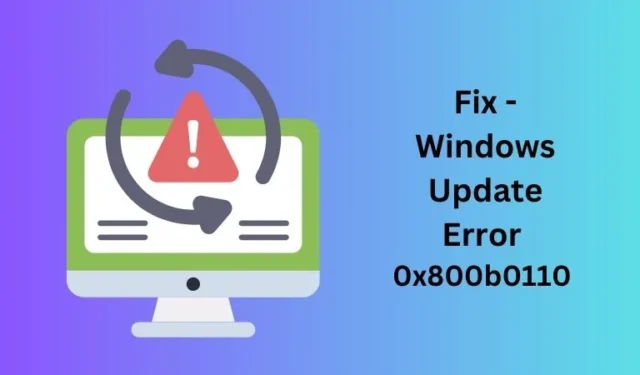
Os erros do Windows Update são muito comuns e geralmente ocorrem quando você tenta atualizar seu PC ou instalar novas atualizações em seu computador. Um erro de atualização 0x800b0110 é um exemplo de problema relacionado à atualização que, quando ocorre, impede a atualização do seu PC.

O que causa o erro de atualização 0x800b0110 no Windows?
O código de erro de atualização 0x800b0110 é um resultado direto da falta de alguns arquivos importantes do sistema, pastas, componentes de atualização corrompidos e serviços essenciais que não estão ativos ou não estão em execução no seu PC.
Este código de erro geralmente aparece junto com uma mensagem de erro que diz o seguinte –
There were some problems installing updates, but we'll try again later. If you keep seeing this and want to search the web or contact support for information, this may help: (0x800b0110)
Não se preocupe, pois você pode corrigir esse código de erro e fazer com que o Windows volte a funcionar normalmente aplicando estes truques fáceis –
1. Redefinir os componentes do Windows Update
Os erros de atualização no Windows ocorrem principalmente devido à presença de arquivos defeituosos, arquivos corrompidos ou ausentes ou componentes desatualizados do Windows Update. Nesses casos, o que você pode fazer é redefinir todos os componentes e verificar se isso resolve o erro de atualização 0x800b0110 no seu PC. Veja como executar esta tarefa –
- Primeiro de tudo, abra o Prompt de Comando como administrador .
- Aparece uma janela do UAC ao lado da tela. Clique em Sim para prosseguir.
- No console elevado, execute esses códigos um após o outro –
net stop wuauserv
net stop cryptSvc
net stop bits
net stop msiserver
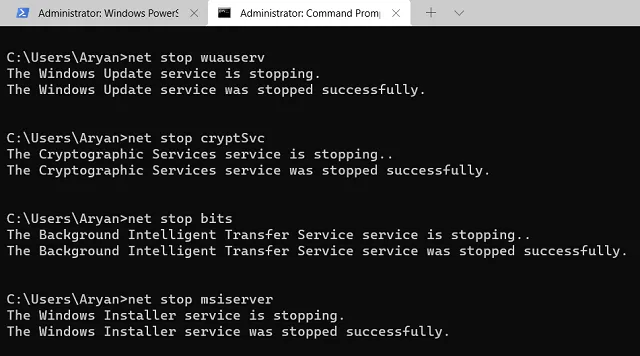
- Os quatro códigos acima interromperão todos os serviços relacionados à atualização em seu PC.
- Em seguida, renomeie as pastas de cache do Windows executando esses dois códigos no mesmo prompt –
ren C:\Windows\SoftwareDistribution SoftwareDistribution.old
ren C:\Windows\System32\catroot2 Catroot2.old
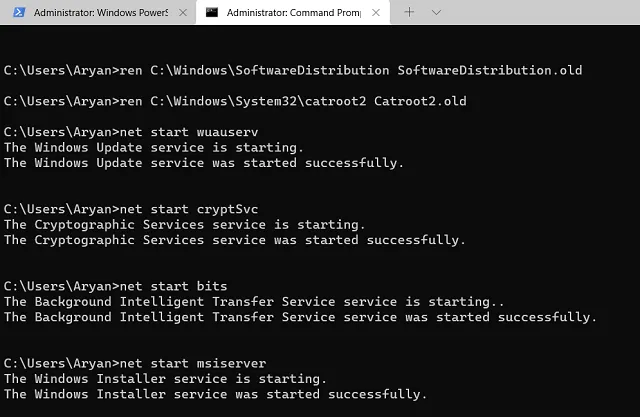
- Você pode reiniciar todos os serviços que interrompeu anteriormente. Para isso, execute esses códigos um por um.
net start wuauserv
net start cryptSvc
net start bits
net start msiserver
- Feche o prompt de comando e reinicie o computador.
Quando o Windows reiniciar, vá para Configurações > Atualizações do Windows e clique em Verificar atualizações. Esperançosamente, as atualizações do Windows devem acontecer daqui em diante.
2. Instale as atualizações pendentes manualmente
Se a redefinição dos componentes do Windows Update não funcionar, você deve tentar instalar as atualizações manualmente. Veja como fazer isso –
- Primeiro, você precisa saber quais atualizações não estão sendo instaladas em seu PC com Windows. Visite Configurações > Windows Update > Histórico de atualizações e verifique qual atualização exatamente está falhando em Atualizações de qualidade .
- Você pode saber sobre a falha na atualização visitando também a página do histórico de atualizações do Windows 11/10. Selecione sua versão do Windows e você encontrará a atualização mais recente disponível para o seu PC.
- Anote o número KB a partir daqui.
- Em seguida, abra o Catálogo do Microsoft Update e cole o número KB copiado no campo de pesquisa seguido pela tecla Enter.
- Você verá uma lista de atualizações que correspondem ao número KB que acabou de consultar.
- Escolha a atualização que corresponde à arquitetura do seu sistema e clique no botão Download.
- Aguarde o download do pacote independente. Assim que o download for concluído, você pode clicar duas vezes no arquivo de configuração baixado para iniciar sua instalação em seu PC.
- Aguarde novamente até que a atualização seja instalada com sucesso em seu computador e, quando terminar, reinicie seu PC com Windows.
3. Execute o solucionador de problemas do Windows Update
A Microsoft inclui uma ferramenta padrão no Windows que pode solucionar problemas por qualquer motivo, impedindo atualizações automáticas em seu PC e resolvendo o mesmo. Veja como utilizar esta ferramenta no Windows –
- Pressione Win + I para abrir as configurações do Windows.
- Vá para Windows Update > Sistema > Solução de problemas > Outros solucionadores de problemas.
- Localize o Windows Update em Mais Frequentes e clique no botão Executar disponível na extremidade direita.
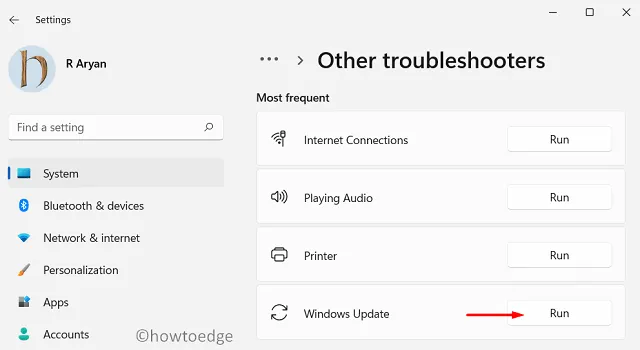
- Em seguida, o Windows procurará quaisquer problemas no seu PC e os resolverá automaticamente.
Quando a solução de problemas for concluída, reinicie o computador e verifique se isso resolve o erro de atualização 0x800b0110.
4. Execute SFC e DISM
SFC e DISM são duas ferramentas bastante úteis no Windows que podem procurar qualquer corrupção de arquivo nos arquivos do sistema e nas imagens do sistema, respectivamente, e resolver o mesmo. Supondo que você ainda esteja enfrentando o erro de atualização 0x800b0110, experimente essas duas ferramentas também.
- Abra o prompt de comando como administrador primeiro.
- Quando o CMD abrir, copie/cole o código a seguir e pressione a tecla Enter .
sfc /scannow
- Aguarde até que este comando atinja 100% e execute o código DISM da seguinte maneira no mesmo prompt.
DISM /Online /Cleanup-Image /RestoreHealth
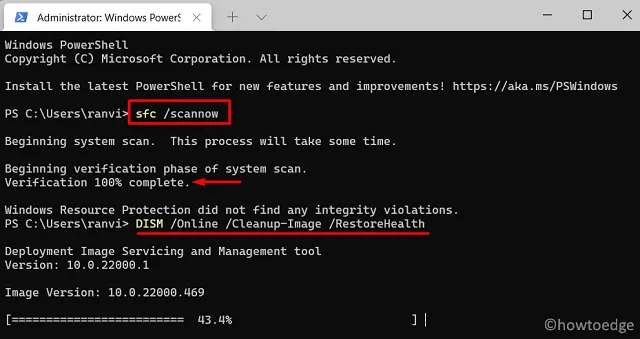
- Quando também atingir a marca de 100%, feche o prompt de comando e reinicie o computador.
A partir do próximo login, verifique se você consegue atualizar o Windows sem entrar no mesmo código de erro novamente.
Espero que este artigo seja útil para detectar e resolver o erro de atualização 0x800b0110 em seu PC com Windows. Deixe-nos saber na seção de comentários se você ainda estiver enfrentando esse código de erro em seu computador.



Deixe um comentário